Curățarea mai multor căsuțe poștale în Outlook nu se faceușor, mai ales dacă aveți de-a face cu dosare de e-mail care conțin mii de e-mailuri. Pe de altă parte, sortarea e-mailurilor dintr-un folder selectat este un cinch și nu necesită nimic, cu excepția unui clic pe anteturile de sortare pentru a vizualiza rapid lista de e-mailuri prin atributele necesare. De exemplu, dacă doriți să sortați toate e-mailurile dintr-un folder după dată, trebuie doar să faceți clic pe antetul datei (Primite) în fereastra Mail pentru a sorta e-mailurile după dată. Cu toate acestea, în timp ce curățați căsuțele poștale, de multe ori trebuie să aflați e-mailuri care conțin atașamente mari. Aceste atașamente mari nu numai că necesită spațiu suplimentar pe disc, dar afectează și timpul de încărcare general al Outlook. Dacă ați căutat o modalitate de a afla toate e-mailurile cu atașamente grele, atunci trebuie să sortați e-mailurile după dimensiune. După cum știți că fereastra Outlook Mail include antetul Dimensiunii în fereastra listei de e-mailuri, puteți sorta cu ușurință e-mailul după dimensiune, care la rândul său creează categorii legate de dimensiuni, incluzând Enorme, Enorme, Foarte mari, mari, medii, mici și mici. În această postare vă vom anunța cum să sortați e-mailurile după dimensiune.
Pentru a grupa e-mailuri în categorii de dimensiuni diferite,lansați Outlook 2010, accesați fereastra Mail și treceți la fila Vizualizare. Acum, din grupul Aranjament, faceți clic pe Dimensiune. În mod alternativ, puteți face clic pe antetul Dimensiune din fereastra principală Mail pentru a sorta e-mailurile după dimensiune, dar acest lucru poate necesita repornirea Outlook pentru a organiza e-mailurile după dimensiune.

Aceasta va clasifica e-mailul în grupuri de dimensiuni diferite.
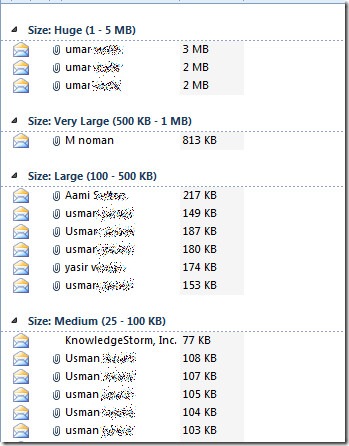













Comentarii